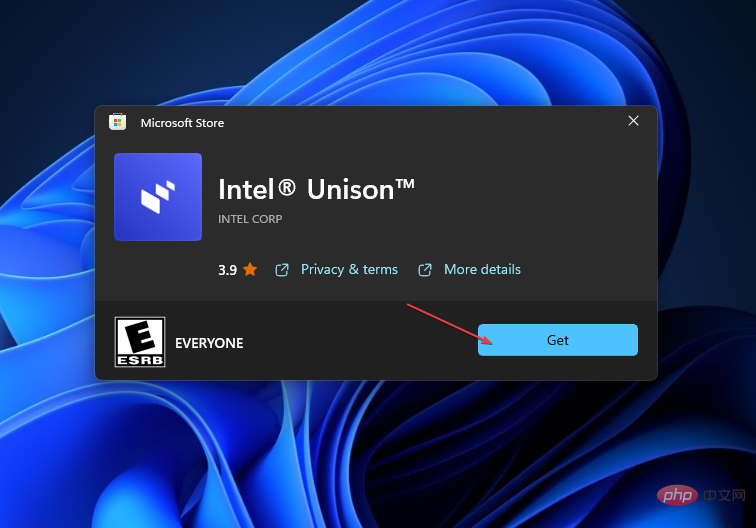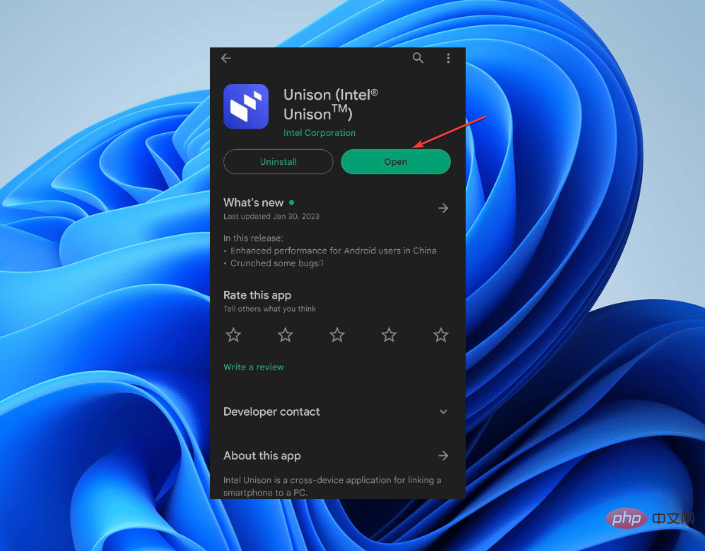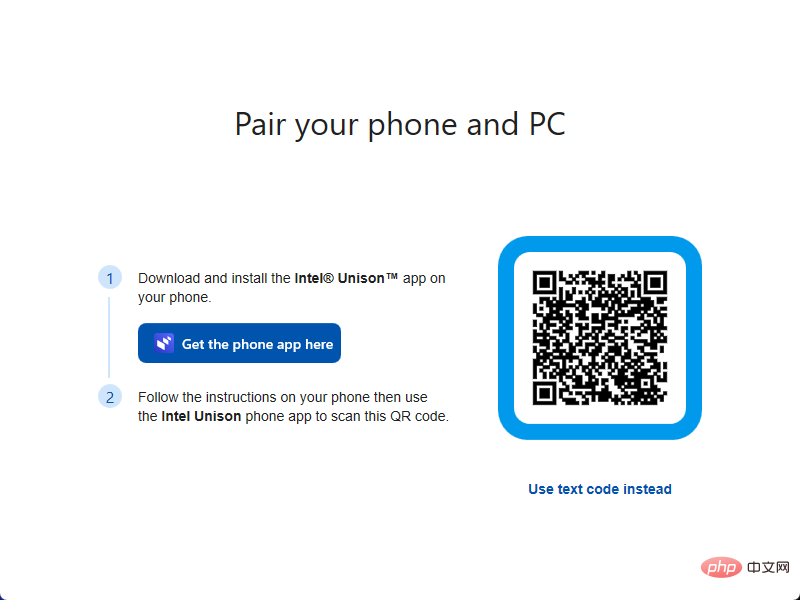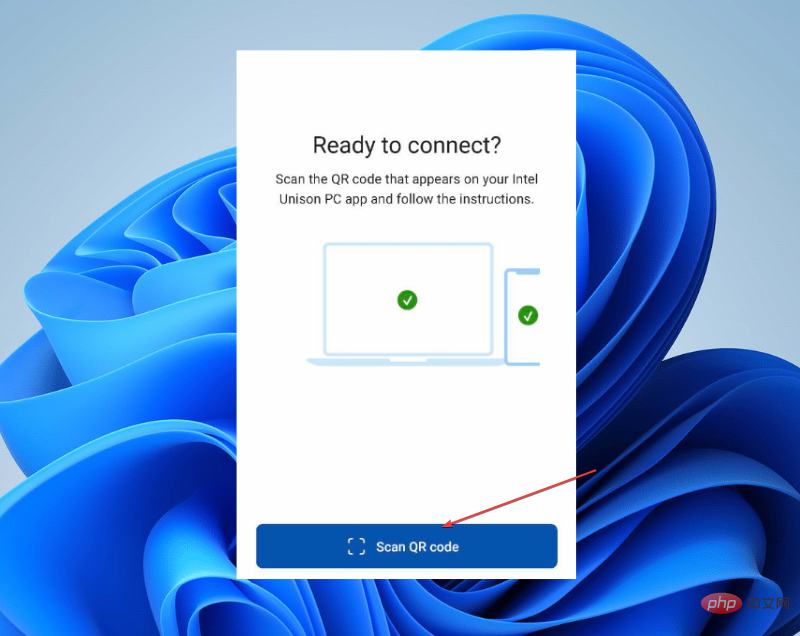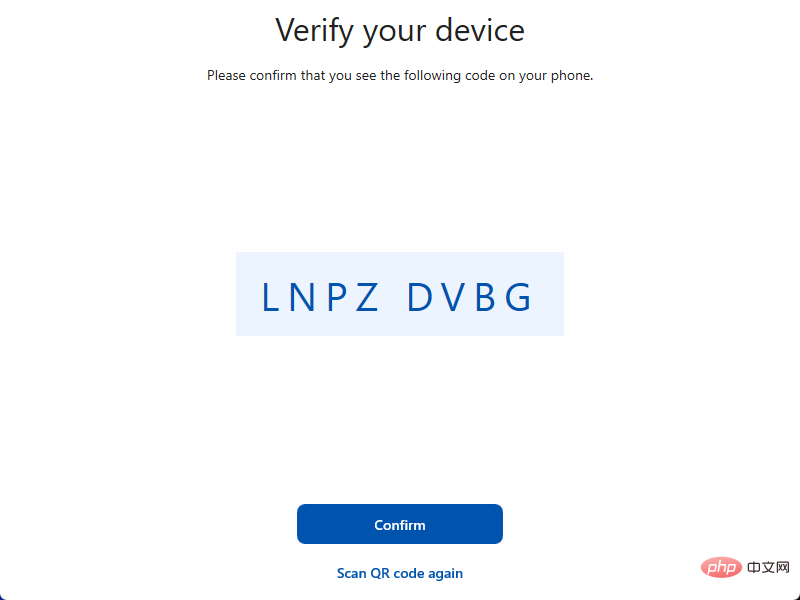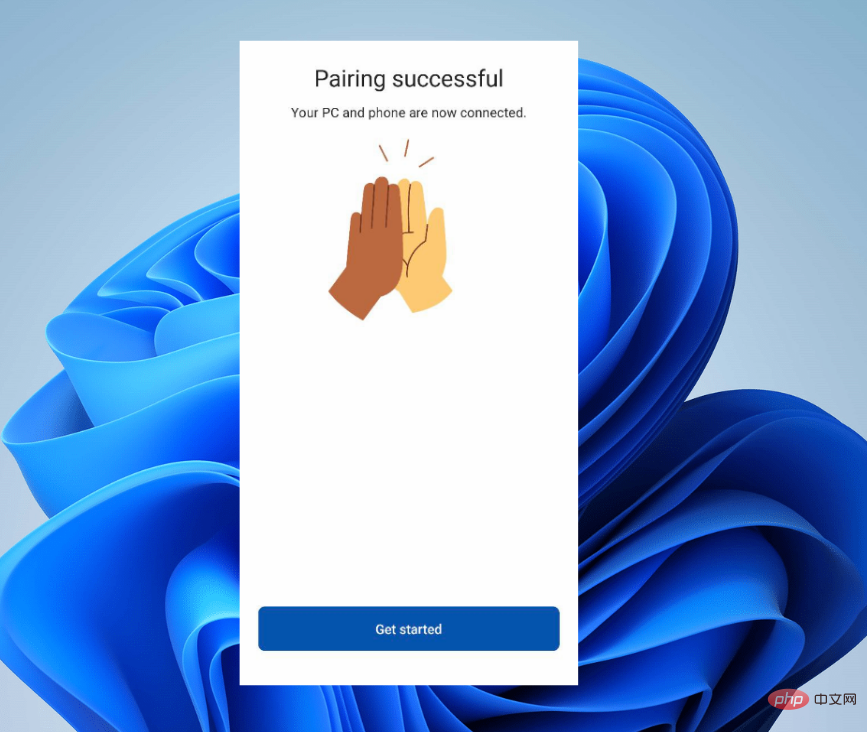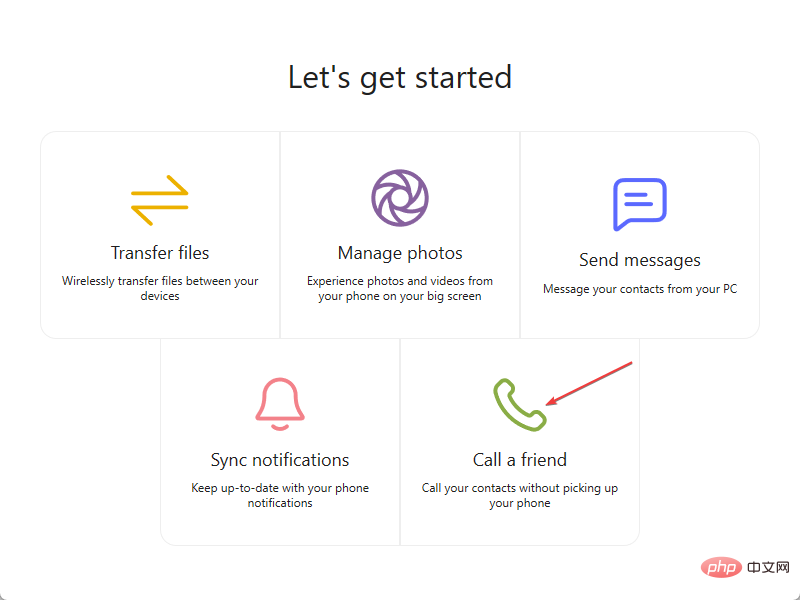Windows 11 向けインテル ユニファイド: ダウンロード、インストール、および使用方法
近年、Microsoft Windows ユーザーは Microsoft Phone Link アプリケーションを使用して電話を PC に接続しています。しかし、昨年 9 月、Intel は、デバイスを PC に接続する代替手段をユーザーに提供する Intel Unison アプリの開発を発表しました。
したがって、この記事では、Windows 11 用 Intel Unison と、それをダウンロード、インストール、使用する方法に関するステップバイステップのガイドを提供します。さらに、モバイル デバイスを Windows オペレーティング システムに接続する方法についても読むことができます。
インテル ユニファイドとは何ですか?
インテルは、第 13 世代システム プロセッサーの機能と Intel Unison について説明しました。このアプリケーションは、Windows PC の Microsoft Phone Link アプリケーションに似ています。
Intel Unison を使用すると、Android および iOS モバイル デバイスをコンピュータに接続することで、PC から iPhone にファイルを簡単に転送できます。
また、ファイルの転送や電話の受信、パソコン上での文章の閲覧など、既存のソフトウェアにはない幅広い機能を提供します。インテルは、モバイル デバイスを手に取らなくても、PC 上でテキストに返信したり電話に応答したりできる権利をユーザーに与えることで、気が散るのを最小限に抑えるつもりです。
ただし、これらの機能により、Intel Unison は現在市場にある他のモバイル接続アプリケーションよりも有利になります。
このアプリケーションは Intel マイクロプロセッサを搭載したコンピュータとのみ互換性があるという憶測にもかかわらず、このアプリケーションはさまざまなマイクロプロセッサを搭載した PC にインストールされ、実行されています。
Intel Unison をダウンロード、インストール、使用するにはどうすればよいですか?
ユーザーは、Intel Unison を PC にダウンロードしてインストールする前に、次の手順を適用する必要があります。
- Intel Unison のシステム要件を確認してください。
- デバイスの Windows オペレーティング システムを更新します。
- システム ドライバー パッケージを更新します。
最初の検査の後、次の手順に進むことができます。
1. デバイスに Intel Unison をダウンロード、インストールし、接続します。
- この Microsoft Store ページをクリックして、Intel Unison ページを開きます。
- Microsoft Store アプリで、[Get] ボタンをクリックしてダウンロード プロセスを開始します。

- 画面上のコマンドに従って、デバイスにインストールして起動します。
- 次に、Android デバイスの Google Play ストアまたは iPhone デバイスの App Store から Intel Unison アプリをダウンロードします。

- コンピューター上の Intel Unison アプリ をペアリング画面に移動し、携帯電話の読み込み画面を参照して、[QR コードのスキャン] を選択します。

- PC で QR コードをスキャンすると、ペアリング プロセスが自動的に開始されます。

- システム画面とモバイルデバイスにコードが表示されていることを確認します。成功したら、スマートフォンで「始める」をクリックします。

- 携帯電話が PC に接続され、画像やビデオにアクセスして転送したり、テキスト メッセージを検索したり、電話をかけたり受けたり、通知に応答したりできるようになります。
ユーザーは、デバイスが Intel Unison をインストールできるシステム要件を満たしていることを確認する必要があります。
2. Intel Unison アプリケーション通知のセットアップ
- Intel Unison ウィンドウの左側のサイドバーにある Notifications ボタンをクリックします。
- ポップアップ ウィンドウで、右下隅にある [電話の設定を開く] ボタンを選択して、電話の通知設定を 開きます。 Intel Unison が携帯電話の通知にアクセスできるようにします。

3. 電話のセットアップ
- Intel Unison ウィンドウの左側のサイドバーにある Call ボタンをクリックします。

- ポップアップ ウィンドウから、[Show How] ボタンを選択します。
- 電話をかけたり受けたりするには、電話を Bluetooth とペアリングします。
Bluetooth または Wi-Fi 経由でデバイスを接続すると、ユーザーは PC で電話をかけたり受けたりできるようになります。
また、Windows デバイスでインテル Unison アプリが正しく動作しない問題を修正する方法と、Windows OS で壊れたモバイル リンク機能を修正する方法もお読みください。
以上がWindows 11 向けインテル ユニファイド: ダウンロード、インストール、および使用方法の詳細内容です。詳細については、PHP 中国語 Web サイトの他の関連記事を参照してください。

ホットAIツール

Undresser.AI Undress
リアルなヌード写真を作成する AI 搭載アプリ

AI Clothes Remover
写真から衣服を削除するオンライン AI ツール。

Undress AI Tool
脱衣画像を無料で

Clothoff.io
AI衣類リムーバー

AI Hentai Generator
AIヘンタイを無料で生成します。

人気の記事

ホットツール

メモ帳++7.3.1
使いやすく無料のコードエディター

SublimeText3 中国語版
中国語版、とても使いやすい

ゼンドスタジオ 13.0.1
強力な PHP 統合開発環境

ドリームウィーバー CS6
ビジュアル Web 開発ツール

SublimeText3 Mac版
神レベルのコード編集ソフト(SublimeText3)

ホットトピック
 Intel Core Ultra 9 285K プロセッサーの公開: CineBench R23 マルチコアの実行スコアは i9-14900K より 18% 高い
Jul 25, 2024 pm 12:25 PM
Intel Core Ultra 9 285K プロセッサーの公開: CineBench R23 マルチコアの実行スコアは i9-14900K より 18% 高い
Jul 25, 2024 pm 12:25 PM
7月25日のこのサイトのニュースによると、情報源のJaykihn氏は昨日(7月24日)、Xプラットフォームにツイートを投稿し、Intel Core Ultra9285K「ArrowLake-S」デスクトッププロセッサの実行スコアデータを共有した結果を示した。 Core 14900K よりも 18% 高速です。このウェブサイトはツイートの内容を引用し、情報源はインテル Core Ultra9285K プロセッサーの ES2 および QS バージョンの実行スコアを共有し、Core i9-14900K プロセッサーと比較しました。レポートによると、CinebenchR23、Geekbench5、SpeedoMeter、WebXPRT4、CrossMark などのワークロードを実行する場合の ArrowLake-SQS の TD
 Intel N250 低電力プロセッサを公開: 4 コア、4 スレッド、周波数 1.2 GHz
Jun 03, 2024 am 10:26 AM
Intel N250 低電力プロセッサを公開: 4 コア、4 スレッド、周波数 1.2 GHz
Jun 03, 2024 am 10:26 AM
5月16日のこのサイトのニュースによると、情報源@InstLatX64は最近、IntelがN200シリーズ「AlderLake-N」シリーズに代わる低電力プロセッサの新しいN250「TwinLake」シリーズの発売を準備しているとツイートした。出典: videocardz N200 シリーズ プロセッサは、低コストのラップトップ、シン クライアント、組み込みシステム、セルフサービスおよび POS 端末、NAS、家電製品で人気があります。 「TwinLake」は新しいプロセッサ シリーズのコード名で、リング バス (RingBus) レイアウトを使用するシングルチップ プロセッサ Die に似ていますが、コンピューティング能力を完成させるために E コア クラスタを備えています。このサイトに添付されているスクリーンショットは次のとおりです: AlderLake-N
 Intel、CNVio3インターフェースをサポートするWi-Fi 7 BE201ネットワークカードを発表
Jun 07, 2024 pm 03:34 PM
Intel、CNVio3インターフェースをサポートするWi-Fi 7 BE201ネットワークカードを発表
Jun 07, 2024 pm 03:34 PM
6月1日の当サイトのニュースによると、インテルは5月27日にサポート文書を更新し、コードネーム「Fillmore Peak2」というWi-Fi7(802.11be)BE201ネットワークカードの製品詳細を発表した。上の画像の出典: Benchlife Web サイト 注: PCIe/USB インターフェイスを使用する既存の BE200 および BE202 とは異なり、BE201 は最新の CNVio3 インターフェイスをサポートします。 BE201 ネットワーク カードの主な仕様は BE200 と同様で、2x2TX/RX ストリーミングをサポートし、2.4 GHz、5 GHz、および 6 GHz をサポートします。最大ネットワーク速度は、標準の最大速度 40 Gbit よりもはるかに低い 5 Gbps に達します。 /秒。 BE201 は Bluetooth 5.4 および Bluetooth LE もサポートします。
 LGA-1851 ソケットの拡大図、Guangji が新しい組み込みマザーボードを紹介: Intel Core Ultra 200 シリーズ プロセッサをサポート
Apr 11, 2024 pm 09:22 PM
LGA-1851 ソケットの拡大図、Guangji が新しい組み込みマザーボードを紹介: Intel Core Ultra 200 シリーズ プロセッサをサポート
Apr 11, 2024 pm 09:22 PM
4月11日の当サイトのニュースによると、ドイツのテクノロジーメディアComputeBaseによると、Guangji TechnologyはEmbeddedWorld2024カンファレンスに出席し、LGA-1851スロットを使用したマザーボードを初めて公開デモした。このマザーボードは Intel Meteor Lake プロセッサと互換性があり、主に組み込みシステムで使用されます。メディアは詳細に調査し、複数の写真を共有し、LGA-1851 が Intel の既存の LGA-1700 ソケットと同じサイズであることを確認しました。このサイトに添付された関連写真は次のとおりです: CPU と互換性はありませんが、CPU には互換性がありますクーラーはありますが、LGA-1851 ソケットはありません。151 個の追加ピンが追加され、CPU ロック システムが調整されたため、既存の LGA-1700 ソケット プロセッサーとは互換性がありません。でもLGだから
 MSI、Intel Alder Lake-N N100プロセッサを搭載した新しいMS-C918ミニコンソールを発売
Jul 03, 2024 am 11:33 AM
MSI、Intel Alder Lake-N N100プロセッサを搭載した新しいMS-C918ミニコンソールを発売
Jul 03, 2024 am 11:33 AM
本ウェブサイトは7月3日、現代企業の多様化するニーズに応えるため、MSIの子会社であるMSIIPCが産業用ミニホスト「MS-C918」を発売したと報じた。公開価格はまだ見つかっていない。 MS-C918 は、コスト効率、使いやすさ、携帯性を重視する企業向けに位置付けられており、重要でない環境向けに特別に設計されており、3 年間の耐用年数保証を提供します。 MS-C918 は、超低電力ソリューション向けに特別に調整された Intel AlderLake-NN100 プロセッサを使用したハンドヘルド産業用コンピュータです。当サイトに添付されているMS-C918の主な機能と特長は以下のとおりです。 コンパクトサイズ:80mm×80mm×36mmの手のひらサイズで、操作が簡単でモニターの後ろに隠れます。表示機能: 2 HDMI2 経由。
 ASUS、Intelの第13/14世代Coreプロセッサーの不安定性の問題を軽減するため、Z790マザーボード用のBIOSアップデートをリリース
Aug 09, 2024 am 12:47 AM
ASUS、Intelの第13/14世代Coreプロセッサーの不安定性の問題を軽減するため、Z790マザーボード用のBIOSアップデートをリリース
Aug 09, 2024 am 12:47 AM
8 月 8 日のこの Web サイトのニュースによると、MSI と ASUS は本日、Intel Core 第 13 世代および第 14 世代デスクトップ プロセッサの不安定性の問題に対応して、一部の Z790 マザーボード用の 0x129 マイクロコード アップデートを含む BIOS のベータ版をリリースしました。 BIOS アップデートを提供する ASUS の最初のマザーボードには、ROGMAXIMUSZ790HEROBetaBios2503ROGMAXIMUSZ790DARKHEROBetaBios1503ROGMAXIMUSZ790HEROBTFBetaBios1503ROGMAXIMUSZ790HEROEVA-02 統合バージョン BetaBios2503ROGMAXIMUSZ790A が含まれます。
 Intel Panther Lake モバイル プロセッサの仕様を公開: 最大「4+8+4」16 コア CPU、12 Xe3 コア ディスプレイ
Jul 18, 2024 pm 04:43 PM
Intel Panther Lake モバイル プロセッサの仕様を公開: 最大「4+8+4」16 コア CPU、12 Xe3 コア ディスプレイ
Jul 18, 2024 pm 04:43 PM
7 月 16 日のこのサイトのニュースによると、ArrowLake デスクトップ プロセッサと BartlettLake デスクトップ プロセッサの仕様が明らかになった後、ブロガー @jaykihn0 が早朝に Intel PantherLake プロセッサのモバイル U および H バージョンの仕様を公開しました。 Panther Lake モバイル プロセッサは Core Ultra300 シリーズと名付けられる予定で、次のバージョンで入手可能になります: PTL-U: 4P+0E+4LPE+4Xe、15WPL1PTL-H: 4P+8E+4LPE+12Xe、25WPL1PTL-H : 4P+8E+4LPE+ 4Xe、25WPL1 ブロガーは、PantherLake プロセッサの 12Xe コア ディスプレイ バージョンもリリースしました。
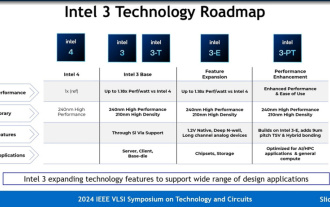 インテルはインテル 3 プロセスを詳細に説明しています。より多くの EUV リソグラフィーを適用し、同じ電力消費の周波数を最大 18% 増加させます。
Jun 19, 2024 pm 10:53 PM
インテルはインテル 3 プロセスを詳細に説明しています。より多くの EUV リソグラフィーを適用し、同じ電力消費の周波数を最大 18% 増加させます。
Jun 19, 2024 pm 10:53 PM
6 月 19 日のこのサイトのニュースによると、2024 IEEEVLSI セミナー活動の一環として、Intel は最近、公式 Web サイトで Intel3 プロセス ノードの技術詳細を紹介しました。 Intel の最新世代の FinFET トランジスタ テクノロジは、Intel4 と比較して、EUV を使用するための手順が追加されており、基本的な Intel3 と 3 つのバリアントを含む、ファウンドリ サービスを長期間提供するノード ファミリになります。ノード。その中で、Intel3-E はアナログ モジュールの製造に適した 1.2V の高電圧をネイティブでサポートしていますが、将来の Intel3-PT では全体のパフォーマンスがさらに向上し、より微細な 9μm ピッチの TSV とハイブリッド ボンディングがサポートされる予定です。インテルは次のように主張しています